Linux mint 20 с окружением xfce что это
Обновлено: 07.07.2024
Если вы ищите альтернативу Windows, Linux Mint определенно будет отличным выбором!
Дистрибутив Linux Mint основан на Ubuntu Linux (Ubuntu используется как источник пакетов программного обеспечения) и предназначен главным образом для домашних пользователей. Простота использования является его основным принципом. С ним также просто работать, как с Windows 7, гораздо проще, чем с Windows 8.x или даже 10.
Вы сможете слушать музыку и смотреть фильмы практически сразу же после установки дистрибутива, так как все мультимедийные кодеки и проигрыватели устанавливаться с помощью нескольких кликов мыши.
Linux Mint полностью бесплатен, что является неоспоримым преимуществом в условиях экономического кризиса. Сам по себе дистрибутив Linux Mint не является источником непосредственных доходов его разработчиков. Они получают деньги лишь за рекламу на официальном веб-сайте и на форуме технической поддержки, а также в качестве пожертвований от спонсоров и пользователей.
Вы можете установить Linux Mint столько раз, сколько вам хочется на столько компьютеров, сколько имеется в наличии. В этом плане нет абсолютно никаких ограничений.
Информация для опытных пользователей Linux: на сегодняшний день в качестве основы для Linux Mint используются лишь версии дистрибутива Ubuntu высшего качества. Этими версиями являются версии с длительным сроком поддержки (LTS).
1. Снимки рабочего стола
Ниже представлены три снимка рабочего стола дистрибутива Linux Mint 19.1 (кодовое имя Tessa) с окруженями рабочего стола Cinnamon, Mate и Xfce.
Красивое и элегантное окружение рабочего стола Cinnamon, используемое в основной редакции дистрибутива, с раскрытым меню:

Привлекательное классическое окружение рабочего стола Mate с раскрытым меню:

Приятное легковесное окружение рабочего стола Xfce с раскрытым меню:
2. Выбор наиболее подходящего окружения: Cinnamon, Mate, Xfce
Двумя основными версиями дистрибутива Linux Mint являются версии с окружениями рабочего стола Cinnamon и Mate, а дополнительным — с окружением Xfce.
Cinnamon является наиболее совершенным и современным окружением рабочего стола дистрибутива Linux Mint, которое без преувеличения может считаться флагманом. С ним просто работать, оно достаточно дружелюбное, но при этом мощное, технологичное и проработанное.
Окружение рабочего стола Cinnamon основывается на технологиях окружения рабочего стола GNOME 3 и является достаточно стабильным и надежным (в случае использования без активации чрезмерного количества визуальных эффектов): оно непрерывно совершенствовалось в течение нескольких последних лет.
При этом Cinnamon потребляет относительно много системных ресурсов, особенно при активации большого количества визуальных эффектов (по умолчанию активируется лишь несколько таких эффектов). Большое преимущество данного окружения заключается в том, что оно, без сомнения, является наиболее привлекательно выглядящим из всех окружений рабочего стола дистрибутива Linux Mint!
Мой совет: в том случае, если вы сомневаетесь в выборе окружения рабочего стола, выбирайте Cinnamon.
Mate (произносится как «матэ», так как названо в честь одноименного южноамериканского растения) является удачной попыткой продолжения разработки бывшего окружения рабочего стола дистрибутива Ubuntu, а именно, GNOME 2. Это окружение рабочего стола является простым и интуитивным. Более того, Mate является быстрым, стабильным и надежным окружением.
На первый взгляд оно может показаться достаточно старомодным и не таким проработанным, как Cinnamon по той причине, что его разработчики пытаются сохранить дух старого доброго окружения рабочего стола GNOME 2. Тем не менее, они активно работают над переходом на современную кодовую базу, поэтому Mate может иметь вполне перспективное будущее.
Интересная деталь: файловый менеджер из состава рассматриваемого окружения носит имя Caja, но под капотом данного файловго менеджера находится код широко известного файлового менеджера Nautilus из состава окружения рабочего стола GNOME. Текстовый редактор также носит имя Xed, но на самом деле основывается на кодовой базе известного текстового редактора Gedit.
Xfce: редакция дистрибутива с окружением Xfce является гораздо более легковесной по сравнению с редакциями с окружениями Mate и Cinnamon. Следовательно, она подходит для старых компьютеров.
3. Системные требования
Приведенные ниже системные требования основываются на моем собственном опыте и отличаются от «официальных» минимальных системных требований.
Официальные системные требования дистрибутива Linux Mint являются достаточно оптимистичными. Вы не должны руководствоваться ими, если хотите комфортно работать с Linux Mint. Важно запомнить: редакция дистрибутива Linux Mint с окружением рабочего стола Mate (о котором будет сказано позднее) является гораздо более легковесной, чем дистрибутив Ubuntu с достаточно ресурсоемким окружением рабочего стола GNOME 3.
Мои минимальные системные требования для дистрибутива Linux Mint, приведенные ниже, разделены на системные требования для достижения приемлемой производительности (при которой системой, по крайней мере, можно будет пользоваться) и полной производительности.
Приемлемая производительность
- Процессор: Pentium 4, 2.0 ГГц
- RAM: 2 ГБ (1.5 ГБ в случае Xfce)
- Видеокарта: любая поддерживаемая видеокарта с 256 МБ видеопамяти (с 128 МБ видеопамяти с случае Xfce)
- Жесткий диск: любой жесткий диск с как минимум 30 ГБ свободного пространства (или 100 ГБ для использования Timeshift и Flatpak)
Полная производительность
- Процессор: Core 2 Duo, 2.0 ГГц
- RAM: 4 ГБ (3 ГБ в случае Xfce)
- Видеокарта: любая поддерживаемая видеокарта с 512 МБ видеопамяти (с 256 МБ видеопамяти с случае Xfce)
- Жесткий диск: любой жесткий диск с 100 ГБ свободного пространства или более (для хранения музыки, фото, видео и других персональных файлов, а также использования Timeshift и Flatpak)
4. 32 бита или 64 бита?
На сегодняшний день компьютеры с 64-битными центральными процессорами встречаются повсеместно. Компьютеры с 32-битными центральными процессорами постепенно приходят в негодность; поддержка 32-битных центральных процессоров прекращается во многих программных компонентах. Некоторые из наиболее популярных дистрибутивов Linux (в том числе Linux Mint) на сегодняшний день даже не представлены в формате 32-битных образов установчных дисков. Кроме того, разработчики веб-браузера Google Chrome прекратили выпускать 32-битную редакцию своего продукта в марте 2016 года.
Кроме того, 64-битные программы более безопасны, чем 32-битные, ведь программное обеспечение, собранное для работы с 64-битными процессорами, может использовать некоторые инструкции, затрудняющие стандартные атаки (улучшенная рандомизация адресного пространства, поддержка NX-бита и другие).
Я рекомендую выбирать 64-битную редакцию, так как она подходит для всех современных компьютеров и позволяет по максимуму использовать их возможности.
Вам нужен 32-битный дистрибутив? В этом случае вам придется использовать Linux Mint 19.x до окончания срока его поддержки, так как начиная с Linux Mint 20 выпуск 32-битных версий прекращен.
5. Центральный процессор без поддержки технологии PAE?
В вашем компьютере установлен старый центральный процессор без поддержки технологии PAE? Во многих центральных процессорах без поддержки технологии PAE из серий Pentium M и Celeron M поддержка технологии PAE может быть активирована вручную. После этого они будут отлично работать с Linux Mint 19.
Вы можете активировать поддержку технологии PAE такого центрального процессора серии Pentium M, выбрав пункт Start with PAE forced меню загрузки DVD Linux Mint. Для того, чтобы сделать этот пункт меню загрузки видимым придется прервать процесс автоматической загрузки с помощью клавиши пробел в ходе обратного отсчета.
6. Старая версия с длительной поддержкой (Linux Mint 19.2) или новейшая версия с длительной поддержкой (Linux Mint 20)?
Если говорить кратко, ответ да данный вопрос напрямую зависит от ответа на на следующий вопрос: ваш компьютер продавался с предустановленной ОС Windows XP или Windows Vista? Если это так, то Linux Mint 19.2 в некоторых случаях будет являться предпочтительным дистрибутивом для него. При этом разумнее использовать редакцию с окружением рабочего стола Xfce.
Это объясняется тем, что в Linux Mint 19.2 используется ядро ОС старой серии (4.15), а также старый графический стек, который требуется для корректной работы некоторому аппаратному обеспечению (в частности, некоторым устаревшим видеокартам производства Nvidia). Многие старые компьютеры будут отлично работать и под управлением дистрибутива Linux Mint 20, но при этом абсолютно все без исключения старые компьютеры будут отлично работать под управлением Linux Mint 19.2 Xfce.
Вы хотите использовать современный компьютер, который продавался с предустановленной операционной системой Windows 7, Windows 8.x или Windows 10? В таком случае лучшим вариантом будет дистрибутив Linux Mint 20. Это объясняется тем, что данный дистрибутив оптимизирован под современное аппаратное обеспечение.
Обновления безопасности для дистрибутива Linux Mint 19.2 будут выпускаться до мая 2023 года. Вы можете загрузить образы установчных дисков данной версии дистрибутива с окружением рабочего стола Xfce по следующим ссылкам:
7. Linux Mint Debian Edition: не для новичков и не для ответственных задач
Дистрибутив Linux Mint также выпускается в редакции Linux Mint Debian Edition (LMDE), которая не основывается на кодовой базе дистрибутива Ubuntu.
Этот проект имеет одну важную особенность: LMDE основывается на кодовой базе ветви Stable дистрибутива Debian в отличие от основной редакции дистрибутива Linux Mint, которая основывается на кодовой базе версий с длительной поддержкой (LTS) дистрибутива Ubuntu. Цель создания данной редакции заключается в предоставлении тех же возможностей, что и в основной редакции дистрибутива Linux Mint с одновременным достижением 100% совместимости с дистрибутивом Debian.
Сама по себе редакция LMDE является отличным продуктом. Тем не менее, данная редакция менее популярна, чем Linux Mint, имеет меньшую пользовательскую базу, не совместима с персональными архивами пакетов программного обеспечения (PPA), создаваемыми на ресурсе Launchpad и не предоставляет некоторые дополнительные возможности. Это в некоторой степени затрудняет поиск информации о ней в сети, поэтому данная редакция не может быть рекомендована неопытным пользователям.
Более того, силы разработчиков проекта Linux Mint направлены главным образом на разработку основной редакции дистрибутива. Исходя из этого, редакция LMDE не может быть рекомендована для использования на машинах, которые должны корректно работать при любых обстоятельствах. Для этих машин лучше подходит основная редакция дистрибутива Linux Mint.
8. Нужен легковесный дистрибутив Linux Mint? Выбирайте Linux Mint Xfce
Вам нужна легковесная версия Linux Mint, например, для установки на старый компьютер? В этом случае вы можете выбрать версию дистрибутива с окружением рабочего стола Xfce.
9. Загрузка файлов образов установочных дисков дистрибутива Linux Mint
Воспользуйтесь одной из расположенных ниже ссылок для бесплатной загрузки файла образа установочного диска дистрибутива Linux Mint:
10. Корректная запись загруженного файла образа установочного диска
Вам придется корректно записать загруженный файл образа установочного диска формата ISO на диск DVD в соответствии с данными инструкциями.
11. Установка Linux Mint рядом с Windows (организация двойной загрузки)
Установка Linux Mint рядом с Windows или организация двойной загрузки, не связана с какими-либо трудностями. Она позволяет выбирать операционную систему для загрузки каждый раз при включении вашего компьютера. Вы можете организовать двойную загрузку следующим образом.
12. Что следует сделать сразу же после установки
Linux Mint является очень проработанным дистрибутивом. При этом вы можете дополнительно улучшить его пользовательские качества, выполнив несколько действий сразу же после установки.
Я разделили эти действия на три категории:
- обязательные действия (часть 1);
- рекомендуемые действия (часть 2);
- потенциально полезные действия (часть 3).
Вы можете ознакомиться с этими действиями, перейдя по ссылкам ниже:
13. Значительные различия между дистрибутивами Linux Mint и Ubuntu
Главные отличия между дистрибутивами Ubuntu и Linux Mint перечислены ниже:
- В составе дистрибутива Linux Mint присутствуют собственные инструменты для настройки системы, которые оказываются крайне полезными в некоторых случаях.
- В Linux Mint немного проще установить полный набор кодеков для проигрывания мультимедийных файлов.
- Разработчики дистрибутива Linux Mint относятся к стабильности и надежности своего дистрибутива более серьезно, чем разработчики дистрибутива Ubuntu: это обусловлено особенностями работы менеджера обновлений. Однако, различия в стабильности и безопасности дистрибутивов настолько малы, что не стоит учитывать их при выборе дистрибутива! Как дистрибутив Linux Mint, так и дистрибутив Ubuntu достаточно надежен и безопасен даже для промышленной эксплуатации.
- Самое важное отличие: основная редакция дистрибутива Linux Mint содержит собстенное окружение рабочего стола (Cinnamon). Это окружение предоставляет рабочий стол и меню, которые очень похожи на соответствующие элементы графического интерфейса Windows 7. Это же утверждение справедливо и для двух других редакций дистрибутива Linux Mint: Mate и Xfce.
- Дистрибутив Linux Mint выпускается лишь в формате версий с длительной поддержкой, для которых выпускаются обновления в течение пяти лет; дистрибутив Ubuntu выпускается как в формате версий с длительной поддержкой, так и в формате промежуточных версий с кратковременной поддержкой.
14. Период поддержки длительностью в три года, а не пять лет
Повсеместно декларируемая длительность периода поддержки версий дистрибутива Linux Mint не является в полной мере корректной. Полноценная пятилетняя поддержка включает выпуск обновлений безопасности дистрибутива, но только для программного обеспечения, поддерживаемого компанией Canonical и командой разработчиков Linux Mint.
Если использовать термины, понятные опытным пользователям дистрибутива Linux Mint, можно сказать, что в течение пяти лет будет поддерживаться лишь программное обеспечение из репозитория «Main», а также репозитория с именем, соответствующим кодовому имени используемой версии дистрибутива (например, «Ulyana»). Помимо компонентов самой операционной системы, данные репозитории содержат пакеты программного обеспечения с компонентами таких популярных приложений, как Firefox и LibreOffice.
Хотя упомянутые репозитории и содержат большую часть программного обеспечения, включенного в комплект стандартной поставки дистрибутива Linux Mint, они не содержат все доступное программное обеспечение. Небольшое количество приложений из комплекта стандартной поставки дистрибутива находится в репозиториях «Universe» и «Multiverse», которые поддерживаются силами сообщества дистрибутива Ubuntu. Они не относятся к репозитоиям, поддерживаемым силами разработчиков компании Canonical и участников команды разработчиков Linux Mint.
В этих репозиториях содержатся некоторые популярные приложения и мультимедийные кодеки.
Некоторые из пакетов программного обеспечения из упомянутых репозиториев «Universe» и «Multiverse» не поддерживаются в течение всех пяти лет. В большинстве случаев длительность периода их поддержки равна трем годам. Именно по этой причине разумным решением является использование каждой из версий дистрибутива Linux Mint в течение «всего лишь» трех лет.
До того, как закончится этот трехлетний период, вы сможете обновить свою систему до новой версии (например, Linux Mint 21.x), так как они выпускаются через каждые два года. Лучшим моментом для обновления системы является момент выпуска первого «поинт-релиза» новой версии дистрибутива (первого «сервис-пака» в терминологии Windows), например, версии 21.1, так как в нем должны быть уже исправлены все неизбежные проблемы новой версии дистрибутива Linux Mint.
Обратите внимание на то, что я не утверждаю, что использование поддерживаемой версии дистрибутива в течение всех пяти лет является безответственным решением. Это совсем не так! Реальные риски, связанные с использованием неподдерживаемого программного обеспечения из репозиториев «Universe» и «Multiverse» на самом деле не являются значительными. Наиболее подверженное ошибкам программное обеспечение (веб-браузеры, почтовые клиенты и другое), к счастью, отлично поддерживается.
Из этого можно сделать следующие выводы. Можно ли использовать Linux Mint в течение пяти лет после релиза? Да, можно. Безопаснее ли устанавливать новые версии Linux Mint через каждые три года? Да, безопаснее. Это всего лишь дополнительная мера предосторожности, которую стоит предпринимать, если у вас есть немного свободного времени.
15. Обращение за помощью
Вы можете получить быстрые и вежливые ответы на свои вопросы на официальном форуме дистрибутива Linux Mint.
16. Хотите ознакомиться с дополнительной информацией?
Хотите узнать больше о настройке и использовании дистрибутива Linux Mint? Вы найдете большой объем дополнительной информации на этом сайте!
На прошлой неделе команда разработчиков популярного дистрибутива Linux Mint выпустила финальный релиз операционной системы Linux Mint 20.2 «Uma». Новая версия Linux Mint доступна и в качестве iso-образа для загрузки и в качестве обновления из предыдущей версии Linux Mint.

Linux Mint 20.2 поставляется в трех выпусках с отдельными рабочими окружениями: Cinnamon, MATE и Xfce. Дистрибутив основан на Ubuntu 20.04 и работает на ядре Linux 5.4.
Linux Mint 20.2 – это выпуск с долгосрочной поддержкой, который будет поддерживаться до 2025 года.

Различные обновления среды рабочего окружения привнесли новые функции и улучшения.
Что нового в Linux Mint 20.2 «Uma»
В Linux Mint 20.2 представлен новый инструмент группового переименования под названием Bulky, он доступен в выпусках Cinnamon и MATE. Bulky недоступен по умолчанию в выпуске Xfce, потому что подобная функциональность уже реализована в его файловом менеджере.

Вы можете запустить инструмент из меню приложений или нажать правой кнопкой мыши по выбранным файлам и выбрать «Переименовать» в контекстном меню.

Cinnamon обзавелся модулем cinnamon-spice-updater и теперь поддерживает обновления дополнительных компонентов (spice). Дополнительные компоненты Cinnamon (spice) - это надстройки для среды рабочего окружения, например темы, апплеты, десклеты или расширения.
Также поддерживается автоматический режим обновления, в котором апплеты (десклеты и т.д) будет обновлены после входа в систему.
Список обновлений напоминает список обновлений APT. Отображается тот же уровень информации, и обновления могут быть автоматизированы.
Все три среды рабочего окружения могут отображать уведомления при доступности обновлений, которые считаются важными (обновления безопасности и ядра). Пользователи имеют полный контроль над уведомлениями. Отказ от уведомления скрывает его на два дня, установка обновлений удаляет его полностью.
Уведомление отображается в том случае, если соответствующее обновление было доступно более 7 дней со днях входа в систему или более 15 календарных дней по умолчанию.

Пользователь может настроить поведение отображения уведомлений. Параметры полного отключения уведомлений и изменения интервала, в течение которого уведомления отображаются или будут скрыты, можно настроить в настройках Менеджера обновлений.
Кроме того, новая версия Менеджера обновлений теперь поддерживает автоматическое обновление приложений Flatpak.
Стандартное приложение для создания заметок GNote было заменено на Sticky Notes. Приложение поддерживает больше функций чем GNote, в том числе появилась функция размещения заметки на рабочем столе и форматирование заметки. Существующие заметки GNotes можно импортировать в Sticky Notes.

Warpinator – приложение для передачи файлов между компьютерами, теперь имеет сопутствующее приложение Android и может передавать файлы между настольными компьютерами и устройствами Android.

Последняя версия приложения Warpinator поддерживает выбор сетевого интерфейса, например, для выбора проводного соединения или Wi-Fi, когда оба типа соединения доступны для передачи данных. Наконец, появилась новая опция сжатия, которая может уменьшить размер файла и ускорить передачу.
Файловый менеджер Cinnamon 5.0 обзавелся новой функцией поиска. Раньше поддерживался только поиск файлов, но в новом выпуске также поддерживается поиск содержимого. Поиск файлов поддерживает регулярные выражения и рекурсивный поиск папок.

Апплет Nvidia-prime-applet получил поддержку гибридных видеокарт AMD / NVIDIA (то есть со встроенной видеокартой AMD и с дискретной видеокартой NVIDIA).
Небольшие изменения включают новую возможность отображения избранного перед всеми другими файлами и клавиша F6 теперь включает отображение панелей в двухпанельном режиме.
Разработчики устранили несколько утечек памяти в Cinnamon 5. Среда рабочего окружения Cinnamon получила новый монитор для обнаружения и регистрации использования памяти, а также обработки случаев чрезмерного использования памяти. Новая системная настройка позволяет пользователям устанавливать максимальный объем оперативной памяти, которую может использовать Cinnamon.

Cinnamon автоматически перезагружается при достижении максимального объема ОЗУ. Разработчики обещают, что пользователи не потеряют сеанс или открытые окна при перезапуске рабочего окружения.
Общее использование ОЗУ было уменьшено на 20 мегабайт за счет запуска демона заставки Cinnamon только тогда, когда его нужно активировать, вместо того, чтобы запускать его все время в фоновом режиме.
Переключение между окнами с помощью Alt-Tab также должно быть более быстрым в этой версии.
Все среды рабочего окружения получили следующие улучшения:
- Улучшения поддержки печати и сканирования:
- HPLIP обновлен до последней версии для поддержки новейших принтеров и сканеров HP.
- ipp-usb и sane-airscan были перенесены обратно и могут использоваться для работы принтеров или сканеров в Linux Mint 20.2.
- Улучшения приложений XApps:
- Редактор изображений поддерживает изображения .svgz, а слайд-шоу можно приостанавливать / возобновлять.
- Аннотации PDF-файлов отображаются под текстом.
- Текстовый редактор может выделять пробелы.
Вы можете ознакомится с с примечаниями к релизу Linux Mint 20.2 MATE , Xfce и Cinnamon для получения дополнительной информации.
Если вы используете Linux Mint 20 или 20.1, вы можете воспользоваться официальным руководством по обновлению до новейшей версии Linux Mint 20.2.

Состоялся релиз дистрибутива Linux Mint 20 «Ulyana».
Видео обзор Linux Mint 20
Кодовое имя
Кодовое имя новой версии — «Ulyana».
Релизы Linux Mint получают женские имена. Каждый новый релиз получает имя, начинающееся со следующей буквы алфавита (предыдущий релиз имел кодовое имя Tricia).
Основа, LTS-версия, 64-bit
Linux Mint 20 является релизом с долгосрочным сроком поддержки — LTS и будет поддерживаться обновлениями до 2025 года.
Пакетная база: Ubuntu 20.04 LTS «Focal Fossa».
Обновились все редакции дистрибутива.
- Cinnamon 4.6 (пресс-релиз)
- MATE 1.24 (пресс-релиз)
- Xfce 4.14 (пресс-релиз)
Теперь Linux Mint будет доступен только в виде 64-разрядной версии (64-bit). Поддержка 32-разрядных версий прекращена.

Linux Mint 20: Рабочий стол Cinnamon
Используется ядро Linux 5.4 LTS, которое будет обновляться до 2025 года.
Используется linux-firmware 1.187.
Дробное масштабирование и частота
Редакция Cinnamon получила возможность настройки дробного масштабирования интерфейса. При использовании мониторов с высокой плотностью пикселей можно выбрать значения масштабирования в диапазоне от 100 до 200%. Ранее были доступны только значения 100 и 200%.
Для разных мониторов можно задавать свои настройки масштабирования.
Доступные значения: 100, 125, 150, 175, 200%.
Экран входа в систему теперь может растягивать фоновое изображение между несколькими мониторами.
В настройки экрана (Display Settings) добавлена возможность изменять частоту обновления монитора.

Настройки экрана
Новая утилита Warpinator
В Linux Mint добавлена новая утилита Warpinator, предназначенная для простого копирования файлов между компьютерами в локальной сети.
Подобная утилита уже существовала десять лет назад в Linux Mint 6 и называлась Giver, но прекратила развитие.
Warpinator имеет простой и понятный интерфейс. На главном окне отображается список пользователей локальной сети, у которых также запущена программа.

Утилита Warpinator: Список пользователей в локальной сети
Выбрав пользователя, можно увидеть информацию о нем и обменяться с ним файлами.

Утилита Warpinator: Передача файлов
Утилита написана на Python.
Поддержка NVIDIA
Улучшена поддержка технологии NVIDIA Optimus. В системном лотке, при нажатии правой кнопкой мыши на апплет NVIDIA Prime, открывается меню, в котором можно выбрать активную видео-карту.

Выбор режима работы видео
Добавлена поддержка режима NVIDIA «On-Demand». В этом режиме в качестве основной используется карта Intel, а NVIDIA можно использовать при запуске конкретных приложений. Для этого нужно нажать правой кнопкой мыши по иконке приложения и выбрать пункт Run with NVIDIA GPU.

Запуск программы в режиме NVIDIA «On-Demand»
Добавлены две новые команды:
- nvidia-optimus-offload-glx
- nvidia-optimus-offload-vulkan
Для улучшения загрузки Linux Mint 20 в Live режиме без NVIDIA драйверов, добавлена опция «nomodeset» в режим «Compatibility Mode».
Во всех редакциях Linux Mint иконки в области уведомлений (XAppStatusIcon) полностью адаптированы под HiDPI экраны.

Добавлена поддержка обработки вращения колесика мыши.
Добавлена поддержка SNI (StatusNotifier, libIndicator).
Улучшена производительность файлового менеджера Nemo, который используется в редакции Cinnamon.
Основное изменение связано с тем, что теперь миниатюры файлов (значки предпросмотра) загружаются уже после того, как показан список файлов. Сначала для значков устанавливается иконка по умолчанию, и после того, как отобразится список файлов, начинается дозагрузка миниатюр. Это значительно повысило отзывчивость программы, и позволяет сразу начать работать с файлами, не дожидаясь полной загрузки списка со всеми миниатюрами.
Gdebi
Обновился интерфейс утилиты Gdebi, которая используется для установки DEB пакетов.

Новые цветовые решения
В Linux Mint 20 появилась возможность установить желтый цвет папок вместо традиционных зеленых.

Новые желтые папки
Обновлены цветовые схемы для темы оформления по умолчанию Linux Mint Y. Цвета стали более яркие, «чистые» и «благородные».

Тема оформления Linux Mint Y (цвет Aqua)

Цветовая палитра Linux Mint Y
В утилиту начальной настройки системы Welcome добавлена возможность выбора цветовой схемы оформления для темы. Всего доступно 11 цветов.
Также в Welcome добавлена возможность выбора светлой или темной темы.

Утилита Welcome
XApps
Обновились приложения из набора XApps. В состав XApps входит несколько приложений, которые используются во всех редакциях Linux Mint.
Текстовый редактор Xed получил возможность объединять строки и удалять ’висячие’ пробелы перед сохранением файла.
На панель инструментов в просмотрщике изображений Xviewer добавлены кнопки для перехода в полноэкранный режим и запуска слайдшоу. Также теперь запоминается состояние программы, если окно было полностью развернуто.
На панель инструментов просмотрщика Xreader добавлена кнпока Печать.
Отказ от snap
Разработчики Linux Mint отказались от каких-либо предустановленных snap пакетов в системе. Также запретили установку snap пакетов через APT.
snapd не установлен по умолчанию.
Если пользователю требуется использование snap, то он может установить snapd самостоятельно.
Новые обои
Обновился состав обоев рабочего стола.
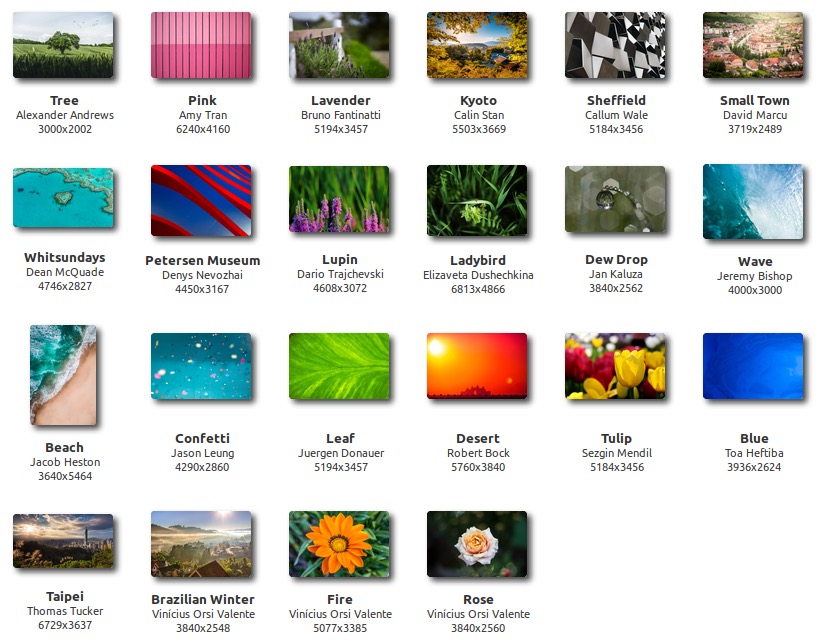
Обои рабочего стола в Linux Mint 20
Что еще
- Apturl теперь использует Aptdaemon в качестве бэкенда, вместо Synaptic.
- Функция APT recommends теперь включена по умолчанию при установке новых пакетов (во время обновления отключена).
- При работе в Live режиме через VirtualBox по умолчанию теперь используется разрешение экрана 1024×768.
Формат: ISO
Размер: 1.9Gb
Разрядность: 64-bit
Редакции: Cinnamon, MATE, Xfce.
Примечание: Не все зеркала еще обновились. Новая версия на них будет доступна в течение дня. Мы пока приводим ссылки на выборочный сервер, где дистрибутив уже доступен для скачивания.
Установка
Установка системы не изменилась и выполняется из Live-режима. Читайте наше руководство: Установка Linux Mint.
Итак, приступим к краткому обзору улучшений и новшеств.
Данная статья ознокомительная и является переводом с английского языка официального обзора релиза с официального сайта Linux Mint
Update Manager/Менеджер обновлений.
Ранее, все доступные обновления системы просто отображались в виде маленькой, оранжевой точки на иконке Менеджера обновлений в системном трее (нижняя панель) и могли долго оставаться просто не замеченными.
В Linux Mint 20.2 Менеджер обновлений теперь может запоминать, как долго (сколько временя) каждое обновление уже доступно, сколько дней компьютер включался в течение этого периода и оценивает, будет ли кстати вам данное уведомление, чтобы потом вновь напоминть вам о доступных обновлениях.

Эта новая функция уведомлений была разработана для того, чтобы добавить комфорт в пользовательский интерфейс, не удалив при этом предыдущие функции оповещения об обновлениях и поэтому ключевым было убедиться, что это будет приятное дополнение, а не надоедливое и отвлекающее.
Чтобы уведомление работало и отображалось опять, оно должно появиться по причине его выхода, чтобы его можно было легко отклонить, если вы заняты например, не отображаться постоянно или вообще не отображаться в течение длительного времени после применения обновлений. Когда уведомление отклоняется, оно откладывается на 2 дня. Когда применяются обновления, они исчезают надолго. Условия для отображения уведомления настраиваются:

По умолчанию уведомоление в Менеджере обновлений отображается, если конкретное обновление доступно более 7 дней со дня входа в систему или, если оно старше 15 календарных дней. Эти значения могут быть настроены до 2 дней или до 3 месяцев.
И также, по умолчанию Менеджер обновлений учитывает только обновления безопасности и ядра, как относящиеся к уведомлениям, но вы также можете изменить это в настройках.
Последняя настройка - это, как бы отсрочка. Если какое-либо обновление было применено на вашем компьютере в последние 30 дней, будь то через Менеджер обновлений либо с помощью другого APT-софта/установщика, уведомления отображаться не будут.
На компьютерах, на которых обновления не требуются и 3-х месяцев недостаточно, нет необходимости поддерживать работу Менеджера обновлений в фоновом режиме и его можно полностью отключить.
Другие улучшения Update Manager/Менеджера обновлений.
Теперь Менеджер обновлений обрабатывает автоматическое обновление Flatpak. Это раньше находилось в разделе "Запуск приложений".

Неиспользуемые среды исполнения Flatpak автоматически удаляются, когда эта опция активна.
Питание компьютера теперь проверяется перед запуском автоматических обновлений, чтобы убедиться, что они не запускаются, когда компьютер работает от батареи.
Липкие заметки.
Теперь, в качестве приложения по умолчанию для заметок, приложение GNote заменяется приложением Sticky Notes/Липкие заметки.


Заметки могут быть разных цветов, а текст внутри них может быть отформатирован.
Sticky Notes/Липкие заметки также имеет механизм резервного копирования и может импортировать ваши заметки, созданные в GNote.
Warpinator.
С помощью Warpinator вы уже могли передавать файлы с компьютера на компьютер по локальной сети, но благодаря новому приложению для Android теперь вы также можете делать это с помощью телефона и планшета.



Также доступна новая дополнительная функция Сжатия. После её включения на обоих компьютерах сжатие может ускорить передачу данных в 3 раза.
Xfce 4.16
В Linux Mint 20.2 используется самая последня версия окружения рабочего стола Xfce 4.16.
Новая версия Xfce отличается улучшенной визуальной идентификацией, улучшенным Менеджером настроек, Менеджером питания, настройками Дисплея и сочетаниями клавиш, возможностью приостановки операций с файлами, новым инструментом настройки ваших любимых приложений и поддержкой дробного масштабирования.
Ну, и как всегда, whisker-меню также было обновлено до последней версии.
Улучшения печати и сканирования.
Чтобы обеспечить новейшую поддержку принтеров и сканеров HP, HPLIP был обновлен до версии 3.21.2.
Если вы не сможете заставить свой принтер или сканер работать с новейшими драйверами программного обеспечения, предыдущие версии ipp-usb и sane-airscan были перенесены и доступны в репозиториях Linux Mint 20.2 и вы без проблем сможете воспользоваться ими.
Улучшения XApps.
Средство просмотра изображений теперь поддерживает .svg-формат, и его слайд-шоу режим можно приостановить/возобновить с помощью клавиши пробела.
В PDF-файлах аннотации теперь отображаются под текстом, а документ можно прокручивать вниз с помощью пробела.
В текстовом редакторе появились новые опции пустых пространств.
Другие улучшения.
В дополнение к Intel, апплет NVIDIA Prime, который был разработан для ноутбуков Optimus и который позволяет переключаться между встроенными и дискретными графическими процессорами, теперь также поддерживает встроенные чипсеты AMD.
WebApp-менеджер получил поддержку просмотра в режиме инкогнито/приватно.
Системные улучшения.
В этом релизе по умолчанию прошивка (linux-firmware) версии 1.187 и ядро Linux (Linux kernel) версии 5.4.
Улучшения настройки внешнего вида рабочего стола.
Linux Mint 20.2 содержит превосходную коллекцию фонов от Аарона Томаса, Александра Шамбона, Энди Холмса, Чейза Бейкера, Криса Стенгера, Дэнни Кидда, Даниэля Лазара, Дэна Смедли, Исаака Кесады, Кая Пилгера, Малачи Брукса, Мариты Кавелашвили, Марии Войтовичовой, Марека Пивницкого, Надежды Площенко, Омара Рама, Робина Ногье, Тайлера Дастона, Ванессы Фридл, Зидана Ибрагима и Чжана Кайва.


Основные характеристики.
В этом релизе Linux Mint 20.2 предустановлены Xfce 4.16 и ядро Linux (Linux kernel) версии 5.4 и создан этот релиз на базе Ubuntu 20.04.
Стратегия LTS (Долгосрочной поддержки).
Linux Mint 20.2 будет получать обновления для системы безопасности до 2025 года.
До 2022 года будущие версии Linux Mint будут использовать ту же базу пакетов, что и Linux Mint 20.2, что делает для пользователей обновление системы крайне простым.
До 2022 года команда разработчиков не будет работать над новой базой и будет полностью сосредоточена на этой.
Вы можете загрузить Linux Mint c вебсайта Linux Mint.
Прочтите ниже, чтобы выбрать, какое издание и архитектура вам подходит.
Cinnamon, MATE или Xfce?¶
Linux Mint доступен в трех разных вариантах, с разными окружениями рабочего стола.
| Cinnamon | Самый современный, инновационный и полнофункциональный рабочий стол |
| MATE | Более стабильный и быстрый рабочий стол |
| Xfce | Самый лёгкий и самый стабильный |
Наиболее популярная версия Linux Mint — это редакция Cinnamon. Cinnamon в первую очередь разрабатывается для Linux Mint. Он приятный, красивый и полон новых функций.

Linux Mint также участвует в разработке MATE, классического настольного окружения, которое является продолжением рабочего стола GNOME 2, основного окружения Linux Mint в период с 2006 по 2011 год. Хотя в нем отсуствуют некоторые функции и его разработка идет медленнее, чем Cinnamon, MATE работает быстрее, использует меньше ресурсов и более стабилен, чем Cinnamon.

Xfce — лёгкое окружение рабочего стола. Он поддерживает меньше функций, как Cinnamon или MATE, но он чрезвычайно стабилен и очень лёгкий в плане потребления ресурсов.

Разумеется, все три рабочих стола великолепны, и Linux Mint чрезвычайно гордится каждым изданием. Хотя в некоторых изданиях больше возможностей и улучшенная поддержка, а некоторые работают быстрее и используют меньше ресурсов — все они являются отличными альтернативами и выбор правильного издания в значительной степени зависит от вкуса.
Помимо их функционала и производительности, Cinnamon, MATE и Xfce также представляют три различных окружения рабочего стола с разными меню, панелями и инструментами настройки. Правильным выбором будет тот из них, где вы чувствуете себя как дома.
Если вы не знаете, какой рабочий стол выбрать, начните с редакции Cinnamon. Попробуйте их все, когда у вас будет время. Каждый из них имеет свою аудиторию в сообществе Mint Linux, и все они очень популярны.
32-bit или 64-bit?¶
32-битные ISO-образы предоставляются для совместимости со старыми компьютерами. 32-разрядные процессоры в настоящее время встречаются крайне редко, и большинство компьютеров могут работать в 64-разрядном режиме. Если ваш компьютер был выпущен после 2007 года, у вас, вероятно, 64-разрядный процессор.
Если у вас старый компьютер, и вы не знаете, может ли он работать в 64-битном режиме, прочитайте X86 Chronology.
Читайте также:


